Kā pievienot vai mainīt automātiskās aizpildes datus pārlūkprogrammā Google Chrome
Miscellanea / / July 29, 2023
Izmantojot Google Chrome savā mobilajā tālrunī vai datorā, jūs noteikti saskarsities ar vietnēm, kurās vēlaties reģistrēties. Pēc reģistrēšanās automātiskās aizpildes funkcija lūgs saglabāt savu adresi, paroli un maksājuma veidu.

Jums vairs nebūs jāievada šāda informācija, manuāli apmeklējot tās pašas vietnes. Šajā ziņā tiks parādītas darbības, kas jāveic, lai pievienotu, rediģētu vai notīrītu Automātiski aizpildiet datus pārlūkprogrammā Google Chrome mobilajā ierīcē un galddatorā. Pārliecinieties, ka jūsu ierīcēs darbojas jaunākā Google Chrome versija.
Pievienojiet automātiskās aizpildes datus pārlūkprogrammā Google Chrome mobilajā ierīcē
Ja jums galvenokārt patīk pārlūkot internetu savā mobilajā ierīcē, ļaujiet mums pārbaudīt darbības, kas jāveic, lai ieslēgtu automātisko aizpildīšanu pārlūkprogrammā Chrome Android un iPhone ierīcēm. Mēs parādīsim darbības, kas jāveic, lai pārvaldītu Google Chrome paroļu, adrešu un maksājuma veidu automātiskās aizpildes iestatījumus.
Pievienojiet un iespējojiet paroļu automātisko aizpildīšanu pārlūkprogrammā Chrome mobilajā ierīcē
1. darbība: Atveriet Google Chrome savā iPhone vai Android ierīcē.
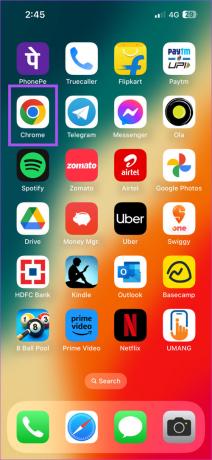
2. darbība: Ja izmantojat iPhone, pieskarieties sava profila ikonai augšējā labajā stūrī, lai atvērtu iestatījumus.

Operētājsistēmā Android pieskarieties trim vertikālajiem punktiem augšējā labajā stūrī un atlasiet Iestatījumi.
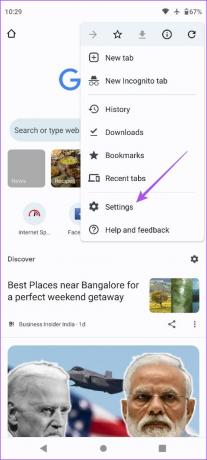
3. darbība: Pieskarieties paroles pārvaldniekam.

4. darbība: Pieskarieties Pievienot paroli, ievadiet savu informāciju un augšējā labajā stūrī pieskarieties Saglabāt.

5. darbība: Apakšējā kreisajā stūrī pieskarieties vienumam Iestatījumi.

6. darbība: pieskarieties slēdzim blakus Piedāvāt saglabāt paroles. Pieskarieties Gatavs, lai apstiprinātu.

7. darbība: Augšējā labajā stūrī vēlreiz pieskarieties pie Gatavs, lai pievienotu paroļu automātiskās aizpildes iestatījumus.

Google Chrome automātiski lūgs saglabāt jūsu paroles.
Pievienojiet un iespējojiet automātisko adrešu aizpildīšanu pārlūkprogrammā Chrome mobilajā ierīcē
1. darbība: Atveriet pārlūku Chrome savā iPhone vai Android ierīcē.
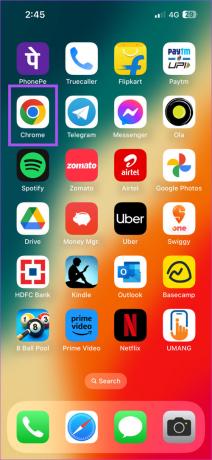
2. darbība: Ja izmantojat iPhone, pieskarieties sava profila ikonai augšējā labajā stūrī, lai atvērtu iestatījumus.

Operētājsistēmā Android pieskarieties trīs vertikālo punktu izvēlnei augšējā labajā stūrī un atlasiet Iestatījumi.
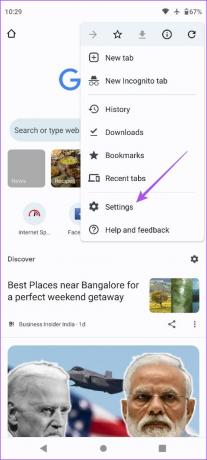
3. darbība: Pieskarieties vienumam Adreses un vairāk.

4. darbība: Pieskarieties slēdzim blakus Saglabāt un aizpildīt adreses.
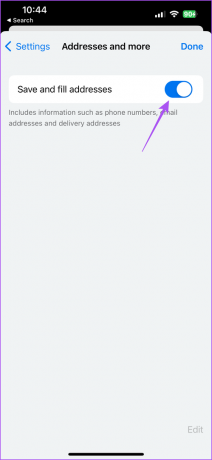
Jūsu adrese tiks saglabāta pārlūkā Chrome un pievienota automātiski, kad nākamreiz apmeklēsiet vietni. Varat vēlreiz pieskarties slēdžam, lai izslēgtu automātisko aizpildīšanu pārlūkprogrammā Google Chrome adresēm.
Lai uzzinātu par maksājuma veidiem, skatiet mūsu ziņu vietnē kā pievienot maksājuma veidus pārlūkā Chrome mobilajā un datorā.
Notīriet automātiskās aizpildes datus pārlūkā Chrome mobilajā ierīcē
Ja vēlaties noņemt automātiskās aizpildes datus, tostarp maksājumu veidus, adreses un paroles, tālāk ir norādīts, kā to izdarīt savā iPhone vai Android ierīcē.
1. darbība: Atveriet pārlūku Chrome savā iPhone vai Android ierīcē.
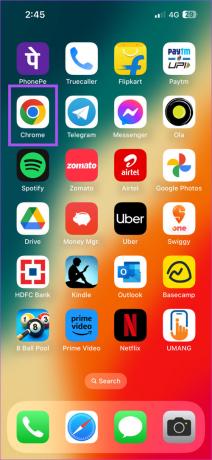
2. darbība: Atveriet iestatījumus atbilstoši savai ierīcei.
3. darbība: Atlasiet automātiskās aizpildes kategoriju, no kuras vēlaties dzēst savus datus.

4. darbība: Velciet pa kreisi uz automātiskās aizpildes datiem un pieskarieties Dzēst labajā pusē.

5. darbība: Vēlreiz pieskarieties Dzēst, lai apstiprinātu.

Pievienojiet automātiskās aizpildes datus pārlūkprogrammā Google Chrome datorā
Varat viegli pievienot, rediģēt vai notīrīt automātiskās aizpildes datus pārlūkprogrammā Chrome operētājsistēmā Mac vai Windows PC.
Pievienojiet un iespējojiet paroļu automātisko aizpildīšanu pārlūkprogrammā Chrome mobilajā ierīcē
1. darbība: Atveriet Google Chrome savā Mac vai Windows datorā.

2. darbība: Noklikšķiniet uz trim vertikālajiem punktiem augšējā labajā stūrī un atlasiet Iestatījumi.

3. darbība: Kreisajā izvēlnē atlasiet Automātiskā aizpilde un paroles.

4. darbība: Noklikšķiniet uz Paroles pārvaldnieks.

5. darbība: Noklikšķiniet uz slēdža blakus opcijai Piedāvāt saglabāt paroles.

6. darbība: Noklikšķiniet uz slēdža blakus Automātiskā pierakstīšanās, lai iespējotu automātisko aizpildīšanu.

7. darbība: Noklikšķiniet uz Pievienot, lai pievienotu vietnes paroli.
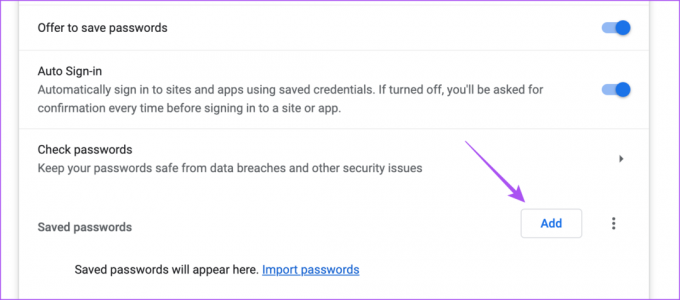
8. darbība: Pēc paroles un vietnes informācijas pievienošanas noklikšķiniet uz Saglabāt.

Lai izslēgtu automātisko aizpildīšanu, varat vēlreiz noklikšķināt uz automātiskās pierakstīšanās slēdža, lai atspējotu šo funkciju.
Pievienojiet un iespējojiet automātisko adrešu aizpildīšanu pārlūkprogrammā Chrome mobilajā ierīcē
1. darbība: Atveriet pārlūku Chrome savā Mac vai Windows datorā.

2. darbība: Noklikšķiniet uz trim vertikālajiem punktiem augšējā labajā stūrī un atlasiet Iestatījumi.

3. darbība: Noklikšķiniet uz Automātiskā aizpilde un paroles.

4. darbība: Noklikšķiniet uz Adreses un vairāk.

5. darbība: Noklikšķiniet uz slēdža blakus Saglabāt un aizpildīt adreses.

6. darbība: Noklikšķiniet uz Pievienot.
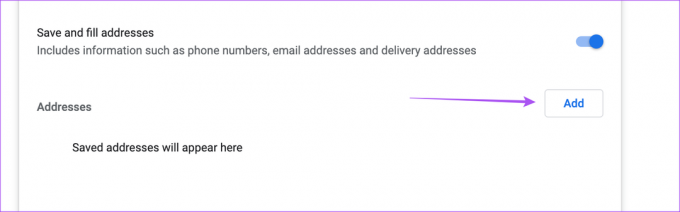
7. darbība: Pievienojiet savu adresi automātiskajai aizpildīšanai un noklikšķiniet uz Saglabāt.

Lai izslēgtu adreses automātisko aizpildīšanu, varat vēlreiz noklikšķināt uz slēdža, lai atspējotu šo funkcionalitāti.

Notīriet automātiskās aizpildes datus no Chrome datora datorā
Varat noņemt paroļu, adrešu vai maksājuma veidu automātiskās aizpildes datus no pārlūka Chrome savā datorā.
1. darbība: Atveriet pārlūku Chrome savā Mac vai Windows datorā.

2. darbība: Noklikšķiniet uz trim punktiem augšējā labajā stūrī un atlasiet Iestatījumi.

3. darbība: Kreisajā izvēlnē noklikšķiniet uz Automātiskā aizpilde un paroles.

4. darbība: Atlasiet jebkuru automātiskās aizpildes datu kategoriju.
5. darbība: Noklikšķiniet uz saglabātās informācijas, kuru vēlaties noņemt.
6. darbība: Lai autentificētos, ievadiet savu Mac paroli.
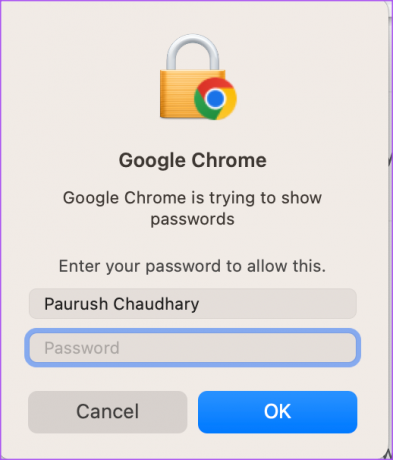
7. darbība: Noklikšķiniet uz Dzēst, lai to noņemtu.
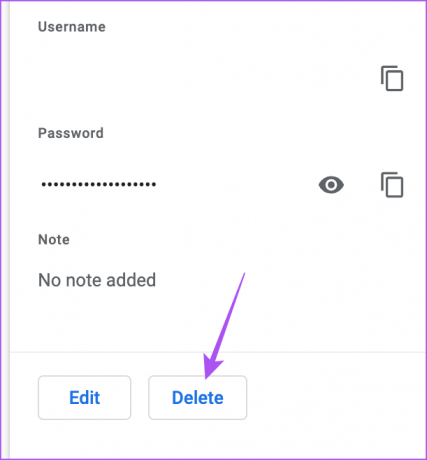
Aizmirstiet manuālo rakstīšanu
Šādi varat pievienot, rediģēt vai notīrīt automātiskās aizpildes datus pārlūkprogrammā Google Chrome savā mobilajā ierīcē vai galddatorā. Varat arī atsaukties uz mūsu ziņu, lai uzzinātu, kā to izdarīt bloķējiet inkognito režīma cilnes pārlūkprogrammā Google Chrome mobilajās ierīcēs un galddatoros.
Pēdējo reizi atjaunināts 2023. gada 19. jūnijā
Iepriekš minētajā rakstā var būt ietvertas saistītās saites, kas palīdz atbalstīt Guiding Tech. Tomēr tas neietekmē mūsu redakcionālo integritāti. Saturs paliek objektīvs un autentisks.



